Pi Pico용 botnroll com PICO4DRIVE 개발 보드

제품 정보
PICO4DRIVE는 Raspberry Pi Pico와 함께 사용하도록 설계된 PCB 조립 키트입니다. 헤더, 터미널 블록, 푸시 버튼 등 다양한 구성 요소를 Raspberry Pi Pico와 쉽게 연결하고 인터페이스할 수 있습니다. 이 키트에는 헤더, 터미널 블록 및 푸시 버튼을 포함하여 PCB를 조립하는 데 필요한 모든 구성 요소가 함께 제공됩니다.
제품 사용 지침
- 사진과 같이 헤더를 브레드보드에 놓습니다. 평평한 표면의 단단한 물체를 사용하여 동일한 헤더의 모든 핀을 동시에 아래로 밀어냅니다. 핀 중 일부만 실수로 아래로 눌려진 경우 헤더를 제거하고 핀을 다시 삽입하여 핀이 모두 같은 높이에 있는지 확인하십시오.
- PCB를 헤더 위에 거꾸로 놓고 올바른 위치에 있고 완벽하게 수평인지 확인합니다. PCB의 수평을 유지하려면 터미널 블록을 심으로 사용하십시오.
- 모든 헤더 핀을 납땜합니다. 먼저 하나의 핀을 납땜하고 다른 모서리와 모든 핀을 납땜하기 전에 정렬을 확인하십시오.
- PCB를 좌우로 가볍게 흔들어 브레드보드에서 PCB를 제거합니다.
- 반대쪽 헤더에 대해서도 이 과정을 반복합니다. 사진과 같이 헤더를 배치하십시오.
- 그림과 같이 PCB를 배치하고 수평이 되도록 하십시오. 첫 번째 모서리 핀을 납땜하는 동안 정렬을 확인하십시오.
- 브레드보드에서 제거한 후 PCB는 완성된 모습을 보여야 합니다.
- 전선 구멍이 바깥쪽을 향하도록 하고 터미널 블록이 올바른 방향을 향하도록 위에서부터 삽입합니다.
- PCB를 거꾸로 뒤집고 모든 핀을 납땜하여 터미널 블록이 PCB에 올바르게 위치하는지 확인합니다.
- Raspberry Pi Pico를 사용하여 납땜하는 동안 Pi Pico의 헤더를 제자리에 고정하세요.
- PCB를 거꾸로 뒤집고 Pico 헤더 핀을 납땜합니다. 먼저 하나의 핀을 납땜하고 모든 핀을 납땜하기 전에 정렬을 확인하십시오.
- Pico 헤더 핀을 납땜하고 Pi Pico를 제거하면 PCB의 모습이 완성됩니다.
- 사진과 같이 푸시 버튼을 삽입하십시오. 버튼 핀은 납땜 전에도 버튼을 제자리에 고정할 수 있는 형태로 되어 있습니다. PCB를 거꾸로 뒤집고 버튼 핀을 납땜합니다. 마지막으로 PCB를 다시 켜십시오. 축하합니다. PCB가 준비되었습니다!
일반 권장 사항
- 납땜 와이어 내부의 납땜 플럭스는 납땜 공정 중에 연기를 방출합니다. 통풍이 잘되는 곳에서 조립작업을 하시기를 권장합니다.
헤더의 여러 핀을 납땜하는 경우 모서리 핀 하나만 먼저 납땜하고 보드 정렬을 확인하십시오. 정렬이 잘못된 경우에도 핀을 올바른 위치에 다시 납땜하는 것은 쉽습니다. 그런 다음 반대편 모서리를 납땜하고 다시 확인하십시오. 그런 다음 다른 모든 핀을 납땜하기 전에 다른 모서리를 납땜하여 안정성을 얻습니다.
사용 설명서
- 사진과 같이 헤더를 브레드보드에 놓습니다. 동일한 헤더의 모든 핀을 동시에 아래로 밀어내려면 표면이 평평한 단단한 물체를 사용해야 할 수도 있습니다. 실수로 핀 중 일부가 아래로 눌러진 경우,
헤더를 제거하고 핀을 다시 삽입하여 모두 동일한 레벨에 있는지 확인하십시오.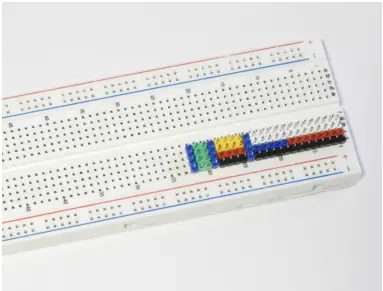
- 헤더 위에 PCB를 거꾸로 놓습니다. 올바른 위치에 있고 완전히 수평인지 확인하십시오. 사진에서 단자대는 PCB의 수평을 유지하기 위한 심으로 사용되고 있습니다.

- 모든 헤더 핀을 납땜합니다. 먼저 하나만 납땜하고 다른 모서리와 모든 핀을 납땜하기 전에 정렬을 확인하십시오.

- 브레드보드에서 PCB를 제거합니다. PCB를 들어 올리려면 좌우로 부드럽게 흔들어야 할 수도 있습니다.
이제 절반 정도 완료되었습니다.
- 반대쪽 헤더에 대해서도 이 과정을 반복합니다. 사진과 같이 헤더를 배치하십시오.
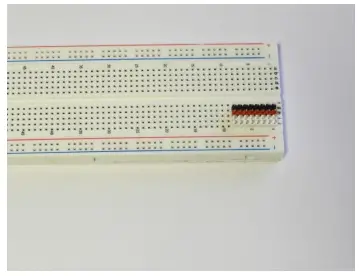
- 그림과 같이 PCB를 배치합니다. 다시 한번, PCB가 수평인지 확인하고 첫 번째 코너 핀을 납땜하는 동안 계속 확인하세요.

- 브레드보드에서 제거한 후 PCB는 다음과 같아야 합니다.
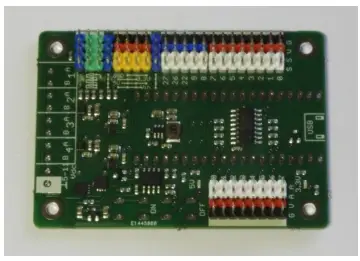
- 터미널 블록을 위에서부터 삽입하세요. 전선의 구멍이 바깥쪽을 향하고 올바른 방향을 향하고 있는지 확인하세요.

- PCB를 거꾸로 뒤집고 모든 핀을 납땜합니다. 터미널 블록이 PCB에 올바르게 놓여 있는지 확인하십시오.
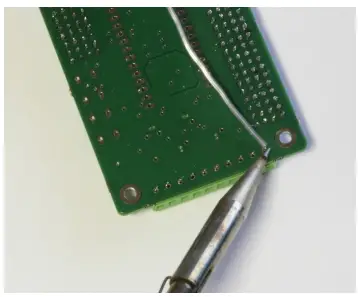
- Raspberry Pi Pico를 사용하여 납땜하는 동안 Pi Pico의 헤더를 제자리에 고정하세요.

- PCB를 거꾸로 뒤집고 Pico 헤더 핀을 납땜합니다. 다시 한 번, 핀 하나만 먼저 납땜하고 모든 핀을 납땜하기 전에 정렬을 확인하세요.

- Pico 헤더 핀을 납땜하고 Pi Pico를 제거한 후 PCB는 다음과 같아야 합니다.

- 사진과 같이 푸시 버튼을 삽입하십시오. 버튼 핀은 납땜하기 전에도 버튼을 제자리에 고정할 수 있는 형태로 되어 있습니다. PCB를 거꾸로 뒤집고 버튼 핀을 납땜합니다. PCB를 다시 켜십시오. 축하합니다. PCB가 준비되었습니다!

문서 / 리소스
 |
Pi Pico용 botnroll com PICO4DRIVE 개발 보드 [PDF 파일] 사용설명서 PICO4DRIVE, Pi Pico용 PICO4DRIVE 개발 보드, Pi Pico용 개발 보드, Pi Pico용 보드, Pi Pico, Pico |
